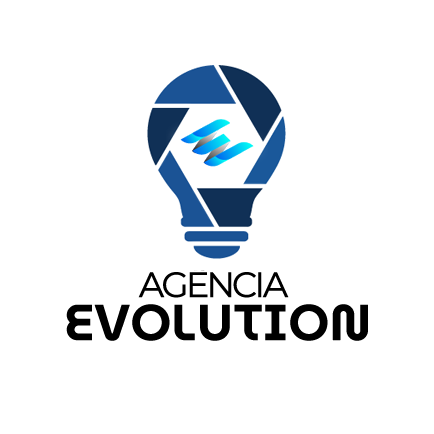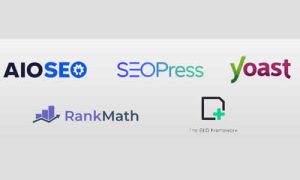Aprender a configurar backups automáticos con UpdraftPlus en WordPress es fundamental para proteger tu sitio. Mantener un proyecto activo requiere atención no solo al contenido y al diseño, sino también a la seguridad: una actualización fallida o un ataque pueden poner todo en riesgo.
Entre los plugins disponibles, UpdraftPlus destaca por su practicidad y fiabilidad. Con pocos clics podrás crear copias de seguridad completas y restaurarlas cuando sea necesario. Haz clic aquí para obtenerlo en nuestra tienda.
¿Por qué configurar backups automáticos con UpdraftPlus en WordPress?
Tener copias de seguridad reduce el tiempo fuera de línea y evita pérdidas de datos. Un buen plan de backup te permite volver atrás con rapidez si algo sale mal.
- Protección contra ataques y errores humanos.
- Seguridad en actualizaciones de temas y plugins.
- Prevención de pérdida de datos por fallos del servidor.
- Tranquilidad al saber que existe una copia reciente.
Qué es UpdraftPlus y cómo ayuda
UpdraftPlus es un plugin gratuito (con opción premium) que permite:
- Hacer copias automáticas de archivos y base de datos.
- Guardar en la nube (Google Drive, Dropbox, OneDrive, Amazon S3, entre otros).
- Restaurar el sitio en pocos pasos.
- Programar rutinas diarias, semanales o mensuales.
Descubre todas sus funciones en nuestra tienda.
Cómo instalar UpdraftPlus en WordPress
- En el panel de WordPress, ve a Plugins > Añadir nuevo.
- Busca UpdraftPlus.
- Haz clic en Instalar ahora y luego en Activar.
Después de la activación, encontrarás el plugin en Ajustes > Copias de seguridad de UpdraftPlus. Consíguelo directamente desde nuestra tienda.
Cómo configurar backups automáticos con UpdraftPlus en WordPress
Paso 1: crear tu primera copia
- Abre el panel de UpdraftPlus y pulsa Hacer copia de seguridad ahora.
- Incluye archivos y base de datos.
- Confirma y espera a que finalice.
Paso 2: programar copias automáticas
En la pestaña Ajustes define la periodicidad:
- Base de datos: cada 12 h, diaria o semanal.
- Archivos: diaria/semanal según la frecuencia de cambios.
- Retención: cuántas copias antiguas conservar.
Paso 3: guardar en la nube
Evita guardar copias solo en el servidor. Conecta un servicio externo y mantén tus datos protegidos. Activa esta función desde nuestra tienda.
Restaurar tu sitio con UpdraftPlus
- Ve a Copias existentes en el panel del plugin.
- Selecciona la fecha deseada y pulsa Restaurar.
- Elige restaurar base de datos, archivos o ambos, confirma y espera.
En pocos minutos el sitio vuelve a estar en línea con la versión elegida. Consulta nuestras soluciones de restauración.
Versión gratuita vs. premium
La versión gratuita es suficiente para la mayoría. La edición premium añade clonación/migración, más destinos en la nube, soporte y funciones extra de seguridad. Descubre las licencias premium disponibles.
Buenas prácticas y recursos útiles
- Realiza una restauración de prueba periódicamente.
- Guarda las claves de acceso a la nube de forma segura.
- Combina tu estrategia de backup con otras medidas de seguridad. Explora nuestras soluciones.
La seguridad digital como prioridad
Configurar backups automáticos con UpdraftPlus en WordPress debe verse como parte central de tu estrategia de seguridad. Con unos pocos ajustes obtienes una red de protección que puede salvar meses de trabajo ante fallos imprevistos. Hazlo ahora desde nuestra tienda.